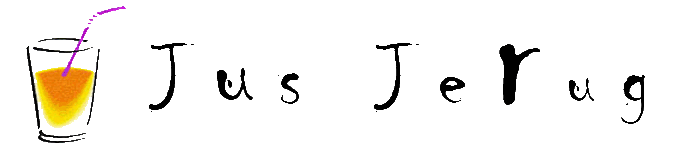Sabtu, 04 Juni 2011
Cara Pasang Flash di Blog
Untuk memasang flash ke dalam blog cukuplah mudah. Yang kamu perlukan yaitu file flash yang biasanya ber-extensi .swf lalu upload file tersebut ke hosting. misal di geocities.com ato 000webhost ato tempat hosting lainnya. File animasi flash tersebut bisa dijadikan hiasan pada blog ato bisa juga dijadikan hiasan di header sehingga membuat blog menjadi lebih animatif. Untuk memasang flash pada blog caranya sebagai berikut :
1. Login ke blogger kemudian pilih menu "Layout".
2. Kemudian klik link "Add a gadget" dimana akan ditempatkan animasi flash.
3. Pilih "HTML/Javascript" kemudian taruh script berikut :
<embed src="http://blogoholic.info/wellcome.swf" quality="high" bgcolor="white" width="500" height="100" type="application/x-shockwave-flash" pluginspage="http://www.macromedia.com/shockwave/download/index.cgi? P1_Prod_Version=ShockwaveFlash"></embed>
* Ganti "http://blogoholic.info/wellcome.swf" dengan alamat file flash kamu yang telah ditaruh di hosting.
* Ganti width="500" height="100 dengan ukuran dari file flashmu.
Kalo ada kesalahan pada blogger ini. mohon kritik dan sarannya.
Selamat Belajar !!
Senin, 23 Mei 2011
Memasang Tulisan Terkait
Cara Memasang Tulisan Terkait Pada Blogger - Ada yang bilang menampilkan tulisan terkait (related post). Jadi setiap halaman atau saat kita melihat salah satu posting, maka widget akan secara otomatis menampilkan posting terkait.
Ada dua macam menampilkan related post (tulisan terkait), bisa per label (category) atau tanpa label. Untuk kali ini, cara edit akan membahas menampilkan tulisan terkait dengan label. Lebih jelasnya sebagai berikut :
Caranya, masuk ke edit HTML, dan kasih centang pada expand Widget.
Cari kode <data:post.body>
Jika sudah ketemu, hapus kode tersebut dan ganti dengan kode berikut
Simpan dan lihat hasilnya. Semoga tulisan terkait akan tampil sempurna.
Kalo ada kesalahan pada blogger ini. mohon kritik dan sarannya.
Selamat Belajar !!
Ada dua macam menampilkan related post (tulisan terkait), bisa per label (category) atau tanpa label. Untuk kali ini, cara edit akan membahas menampilkan tulisan terkait dengan label. Lebih jelasnya sebagai berikut :
Caranya, masuk ke edit HTML, dan kasih centang pada expand Widget.
Cari kode <data:post.body>
Jika sudah ketemu, hapus kode tersebut dan ganti dengan kode berikut
<b:if cond='data:blog.pageType == "item"'>
<div class='similiar'>
<div class='widget-content'>
<h3>Related Posts by Categories</h3>
<div id='data2007'/><br/><br/>
<script type='text/javascript'>
var homeUrl3 = "<data:blog.homepageUrl/>";
var maxNumberOfPostsPerLabel = 4;
var maxNumberOfLabels = 10;
maxNumberOfPostsPerLabel = 100;
maxNumberOfLabels = 3;
function listEntries10(json) {
var ul = document.createElement('ul');
var maxPosts = (json.feed.entry.length <= maxNumberOfPostsPerLabel) ?
json.feed.entry.length : maxNumberOfPostsPerLabel;
for (var i = 0; i < maxPosts; i++) {
var entry = json.feed.entry[i];
var alturl;
for (var k = 0; k < entry.link.length; k++) {
if (entry.link[k].rel == 'alternate') {
alturl = entry.link[k].href;
break;
}
}
var li = document.createElement('li');
var a = document.createElement('a');
a.href = alturl;
if(a.href!=location.href) {
var txt = document.createTextNode(entry.title.$t);
a.appendChild(txt);
li.appendChild(a);
ul.appendChild(li);
}
}
for (var l = 0; l < json.feed.link.length; l++) {
if (json.feed.link[l].rel == 'alternate') {
var raw = json.feed.link[l].href;
var label = raw.substr(homeUrl3.length+13);
var k;
for (k=0; k<20; k++) label = label.replace("%20", " ");
var txt = document.createTextNode(label);
var h = document.createElement('b');
h.appendChild(txt);
var div1 = document.createElement('div');
div1.appendChild(h);
div1.appendChild(ul);
document.getElementById('data2007').appendChild(div1);
}
}
}
function search10(query, label) {
var script = document.createElement('script');
script.setAttribute('src', query + 'feeds/posts/default/-/'
+ label +
'?alt=json-in-script&callback=listEntries10');
script.setAttribute('type', 'text/javascript');
document.documentElement.firstChild.appendChild(script);
}
var labelArray = new Array();
var numLabel = 0;
<b:loop values='data:posts' var='post'>
<b:loop values='data:post.labels' var='label'>
textLabel = "<data:label.name/>";
var test = 0;
for (var i = 0; i < labelArray.length; i++)
if (labelArray[i] == textLabel) test = 1;
if (test == 0) {
labelArray.push(textLabel);
var maxLabels = (labelArray.length <= maxNumberOfLabels) ?
labelArray.length : maxNumberOfLabels;
if (numLabel < maxLabels) {
search10(homeUrl3, textLabel);
numLabel++;
}
}
</b:loop>
</b:loop>
</script>
</div>
</div>
</b:if>
Simpan dan lihat hasilnya. Semoga tulisan terkait akan tampil sempurna.
Kalo ada kesalahan pada blogger ini. mohon kritik dan sarannya.
Selamat Belajar !!
Cara Memasang Read More Otomatis
Cara Memasang read more otomatis - Bisa juga membuat read more otomatis. Intinya adalah menampilkan tulisan sebagian dan sisanya akan ditampilkan keseluruhan saat masuk ke halaman (postingan) yang dimaksud. Tulisan yang lengkap disembunyikan
Cara Edit menyarankan untuk menggunakan read more otomatis seperti yang Cara Edit pakai dibanding dengan read more manual. Karena anda tidak perlu repot-repot, hanya memasukkan tulisan ke kolom posting dan akan langsung tampil sebagaimana yang diinginkan.
Begini caranya Memasang Read More Otomatis :
1. Masuk ke Edit HTML, jangan lupa centang Expand widget template
2. Masukkan kode dibawah ini sebelum kode </head>
3. Simpan, dan Ganti kode <data:post.body/> dengan kode berikut :
4. Simpan, dan lihat hasilnya
Kalo ada kesalahan pada blogger ini. mohon kritik dan sarannya.
Selamat Belajar !!
Cara Edit menyarankan untuk menggunakan read more otomatis seperti yang Cara Edit pakai dibanding dengan read more manual. Karena anda tidak perlu repot-repot, hanya memasukkan tulisan ke kolom posting dan akan langsung tampil sebagaimana yang diinginkan.
Begini caranya Memasang Read More Otomatis :
1. Masuk ke Edit HTML, jangan lupa centang Expand widget template
2. Masukkan kode dibawah ini sebelum kode </head>
<script type='text/javascript'>
var thumbnail_mode = "float" ;
summary_noimg = 250;
summary_img = 250;
img_thumb_height = 120;
img_thumb_width = 120;
</script>
<script type='text/javascript'>
//<![CDATA[
function removeHtmlTag(strx,chop){
if(strx.indexOf("<")!=-1)
{
var s = strx.split("<");
for(var i=0;i<s.length;i++){
if(s[i].indexOf(">")!=-1){
s[i] = s[i].substring(s[i].indexOf(">")+1,s[i].length);
}
}
strx = s.join("");
}
chop = (chop < strx.length-1) ? chop : strx.length-2;
while(strx.charAt(chop-1)!=' ' && strx.indexOf(' ',chop)!=-1) chop++;
strx = strx.substring(0,chop-1);
return strx+'...';
}
function createSummaryAndThumb(pID){
var div = document.getElementById(pID);
var imgtag = "";
var img = div.getElementsByTagName("img");
var summ = summary_noimg;
if(img.length>=1) {
imgtag = '<span style="float:left; padding:0px 10px 5px 0px;"><img src="'+img[0].src+'" width="'+img_thumb_width+'px" height="'+img_thumb_height+'px"/></span>';
summ = summary_img;
}
var summary = imgtag + '<div>' + removeHtmlTag(div.innerHTML,summ) + '</div>';
div.innerHTML = summary;
}
//]]>
</script>
3. Simpan, dan Ganti kode <data:post.body/> dengan kode berikut :
<b:if cond='data:blog.pageType != "item"'>
<div expr:id='"summary" + data:post.id'><data:post.body/></div>
<script type='text/javascript'>createSummaryAndThumb("summary<data:post.id/>");</script>
<span class='rmlink' style='float:left'><a expr:href='data:post.url'>Read More >> </a></span>
</b:if>
<b:if cond='data:blog.pageType == "item"'><data:post.body/></b:if>
4. Simpan, dan lihat hasilnya
Kalo ada kesalahan pada blogger ini. mohon kritik dan sarannya.
Selamat Belajar !!
Langkah Pertama Buat Blog di Blogspot.com
Inilah Langkah Pertama Buat Blog di Blogspot.com, atau cara pertama yang anda harus ikuti saat buat blog di blogger.com. Penasaran? ikuti langkahnya berikut ini
Silahkah buka http://www.blogger.com, Silahkan anda klik gambar dibawah untuk mendaftar.

Setelah anda berada pada situs blogger.com, anda akan melihat gambar seperti gambar di atas. Silahkan lakukan langkah-langkah berikut ini :
Silahkah buka http://www.blogger.com, Silahkan anda klik gambar dibawah untuk mendaftar.

- Klik tanda anak panah yang bertuliskan " CIPTAKAN BLOG ANDA "
- Isilah Alamat Email dengan alamat email anda (tentunya yang valid)
- Isikan kembali alamat email anda tadi pada form Ketik ulang alamat email
- Tuliskan password yang anda inginkan pada form Masukkan sebuah password
- Isikan kembali password anda tadi pada form Keyik ulang sandi (password)
- Isi Nama Tampilan dengan nama yang ingin anda tampilkan
- Tulis tulisan yang tertera pada form Verifikasi Kata. Beri tanda tik/cek pada kotak di pinggir tulisan Saya menerima Persyaratan dan Layanan.
- Klik gambar anak panah yang bertuliskan "LANJUTKAN"
- Tuliskan judul blog yang anda inginkan (nanti bisa di rubah lagi) pada form Judul Blog
- Tulis nama situs anda pada form Alamat Blog (URL)
- Tulislah tulisan verifikasi yang ditampilkan pada form Verifikasi kata, jika sudah selesai klik gambar panah yang bertuliskan "LANJUTKAN".
- Pilihlah gambar (template) yang anda inginkan (nanti bisa di rubah lagi), kemudian klik gambar anak panah yang bertuliskan "LANJUTKAN"
- Setelah keluar tulisan "Blog Anda telah di iptakan". Klik gambar panah bertuliskan "MULAI POSTING". Silahkan anda tuliskan semau anda, jika sudah selesai klik tombol "MEMPUBLISKAN POSTING".
Cara Memasukkan Gambar pada Tulisan
Cara Memasukkan Gambar pada Tulisan - Barangkali ada yang bingung bagaimana cara memasukkan gambar pada tulisan (postingan). Untuk itu, inilah cara memasukkan gambar pada tulisan di blogspot:
- Login seperti biasa dengan id anda
- Klik Posting
- Klik Entri Baru (bila sebelumnya anda telah mempunyai posting-an)
- Klik toolbar yang bergambar seperti ini

- Kemudian anda bisa memilih Memasukkan Gambar dari komputer atau gambar dari web internet (url).
- klik Browse dan ambil file gambar anda
- Lihat pengaturannya ( di sana ada pilihan peletakan gambar dan juga berbagai ukuran gambar). Silahkan dipilih salah satunya
- Kemudian klik Unggah Gambar
- Selesai dan lihat hasilnya !
Memasang Kategori Untuk Tiap Tulisan
Kadang ada yang belum tahu cara memberi kategori untuk tiap tulisan. Oleh karenanya, berikut cara membuat atau memasang kategori untuk tiap tulisan. Bisa juga disebut menampilkan label untuk tiap postingan.
Caranya mudah, anda tinggal menambahkan tulisan (kategori) apapun yang anda mau di kolom di bawah kolom posting.

Jika satu tulisan ingin anda masukkan dalam beberapa kategori atau label, maka tinggal menambahkan kata (kategori) lagi dan memisahkannya dengan tanda "koma".
Kalo ada kesalahan pada blogger ini. mohon kritik dan sarannya.
Selamat Belajar !!
Caranya mudah, anda tinggal menambahkan tulisan (kategori) apapun yang anda mau di kolom di bawah kolom posting.

Jika satu tulisan ingin anda masukkan dalam beberapa kategori atau label, maka tinggal menambahkan kata (kategori) lagi dan memisahkannya dengan tanda "koma".
Kalo ada kesalahan pada blogger ini. mohon kritik dan sarannya.
Selamat Belajar !!
Membuat Scrol Untuk Daftar Link
Membuat Scrol Untuk Daftar Link - Kadang kalau teman kita banyak atau yang mau kita pasang linknya di blog kita daftarnya banyak, bisa membuat blog kita jadi jelek. Karena tertalalu panjang. Untuk itu memasang atau membuat scroll untuk daftar link (blogroll) akan dapat mempercantik blog anda. Bagaimana caranya? langsung saja :
1. Ke Edit HTML, centang "Expand Template Widget" lalu cari kode berikut :
<b:widget id='LinkList2' locked='false' title='Blogroll' type='LinkList'>
<b:includable id='main'>
<b:if cond='data:title'><h2><data:title/></h2></b:if>
<div class='widget-content'>
<ul> <b:loop values='data:links' var='link'>
<li><a expr:href='data:link.target'><data:link.name/></a></li>
</b:loop>
</ul>
<b:include name='quickedit'/>
</div>
</b:includable>
</b:widget>
2. Masukkan kode berikut diatas <div class='widget-content'>
<div style="border: 0px; overflow: auto; width: 150px; height: 200px; text-align: center; background:#FFFFFF;">
3. Lalu taruh kode </div> di atas kode </b:includable>
Kode secara lengkap akan seperi ini:
<b:widget id='LinkList2' locked='false' title='Blogroll' type='LinkList'>
<b:includable id='main'>
<b:if cond='data:title'><h2><data:title/></h2></b:if>
<div style='border: 0px; overflow: auto; width: 150px; height: 50px; text-align: center; background:#FFFFFF;'>
<div class='widget-content'>
<ul>
<b:loop values='data:links' var='link'>
<li><a expr:href='data:link.target'><data:link.name/></a></li>
</b:loop>
</ul>
<b:include name='quickedit'/>
</div>
</div>
</b:includable>
</b:widget>
Setelah itu simpan, dan lihat hasilnya !
Kalo ada kesalahan pada blogger ini. mohon kritik dan sarannya.
Selamat Belajar !!
1. Ke Edit HTML, centang "Expand Template Widget" lalu cari kode berikut :
<b:widget id='LinkList2' locked='false' title='Blogroll' type='LinkList'>
<b:includable id='main'>
<b:if cond='data:title'><h2><data:title/></h2></b:if>
<div class='widget-content'>
<ul> <b:loop values='data:links' var='link'>
<li><a expr:href='data:link.target'><data:link.name/></a></li>
</b:loop>
</ul>
<b:include name='quickedit'/>
</div>
</b:includable>
</b:widget>
2. Masukkan kode berikut diatas <div class='widget-content'>
<div style="border: 0px; overflow: auto; width: 150px; height: 200px; text-align: center; background:#FFFFFF;">
3. Lalu taruh kode </div> di atas kode </b:includable>
Kode secara lengkap akan seperi ini:
<b:widget id='LinkList2' locked='false' title='Blogroll' type='LinkList'>
<b:includable id='main'>
<b:if cond='data:title'><h2><data:title/></h2></b:if>
<div style='border: 0px; overflow: auto; width: 150px; height: 50px; text-align: center; background:#FFFFFF;'>
<div class='widget-content'>
<ul>
<b:loop values='data:links' var='link'>
<li><a expr:href='data:link.target'><data:link.name/></a></li>
</b:loop>
</ul>
<b:include name='quickedit'/>
</div>
</div>
</b:includable>
</b:widget>
Setelah itu simpan, dan lihat hasilnya !
Kalo ada kesalahan pada blogger ini. mohon kritik dan sarannya.
Selamat Belajar !!
Membuat Buku Tamu atau Shoutbox
Membuat Buku Tamu atau Shoutbox - Hampir setiap blog punya buku tamu atau shoutbox. Dimana fungsi utamanya adalah biar pengunjung dapat meninggalkan pesan dan sebagai bahan interaksi dan jalinan silaturrahmi yang wajar dilakukan oleh para blogger. Lantas bagaimana cara buatnya, untuk itu silahkan anda ikuti langkah-langkah Membuat Buku Tamu atau Shoutbox berikut ini :
Kalo ada kesalahan pada blogger ini. mohon kritik dan sarannya.
Selamat Belajar !!
- Buka alamat http://www.shoutmix.com
- Anda harus daftar terlebih dahulu dengan cara mengklik tulisan Get One noe, free>>, ataupun dengan mengklik tulisan Sign Up, silahkan anda tulis data-data anda pada form yang telah di sediakan.
- Jika sudah tedaftar, dan di terima jadi anggota shoutmix, silahkan anda login dengan id anda
- Pada kolom yang berjudul Style, klik menu appearance.
- Silahkan klik menu pulldown di samping tulisan Load From Preset untuk mengatur tampilan buku tamu anda, silahkan pilih yang sesuai dengan keinginan anda. Jika sudah selesai klik Save Setting.
- Untuk mendapatkan kode HTML dari shoutbox anda, silahkan klik Use Shoutbox yang berada di bawah menu Quick Start
- Klik tulisan Place Shoutbox on web page. Isi lebar dan tinggi shoutbox yang di inginkan
- Copy seluruh kode HTML yang ada pada text area yang berada di bawah tulisan Generated Codes, lalu simpan di program Notepad anda
- Klik Log out yang berada di atas layar anda untuk keluar dari halaman shoutmix anda. Silahkan close situs tersebut.
- Selesai
- Silahkan Login ke blog kita
- Klik menu Layout
- Klik Page Element
- Klik Add a Page Element
- Klik tombol Add to Blog yang berada di bawah tulisan HTML/JavaScript
- Tuliskan judul shoutbox anda pada form title. Contoh : Buku tamu ku, atau my guestbook atau apa saja yang anda suka
- Copy paste kode HTML shoutbox anda di dalam form Content
- Klik tombol Save Changes
- Drag & Drop element yang telah anda buat tadi di tempat yang di sukai
- Tekan tombol Save
- Selesai
Kalo ada kesalahan pada blogger ini. mohon kritik dan sarannya.
Selamat Belajar !!
Membuat Text Berjalan atau Marquee
Membuat Text Berjalan atau Marquee - Text berjalan atau yang biasa disebut Marquee adalah suatu program HTML untuk membuat teks bisa bergerak atau berjalan. Bila kurang jelas, berikut ini adalah contohnya
Jika anda ingin membuat text berjalan, anda tinggal copy kode berikut ini :
<MARQUEE align="center" direction="left" height="200" scrollamount="3" width="30%">
isi dari marquee atau text berjalan
</MARQUEE>
Arah, kecepatan gerak anda bisa rubah sesuai dengan selera anda. Bila ingin merubah lebih banyak, anda perlu memahami bahasa perintah atau kode yang biasa dipakai dalam perintah marquee sebagai berikut:
BGCOLOR="warna" (Untuk mengatur warna background (latar belakang) teks )
DIRECTION="left/right/up/down" (Mengatur arah gerakan teks)
BEHAVIOR="scroll/slide/alternate" ( Untuk mengatur perilaku gerakan )
Scroll (teks bergerak berputar)
Slide ( teks bergerak sekali lalu berhenti)
Alternate ( teks bergerak dari kiri kekanan lalu balik lagi )
TITLE='pesan" (Pesan akan muncul saat mouse berada di atas teks)
SCROLLMOUNT="angka" (mengatur kecepatan gerakan dalam pixel, semakin besar angka semajin cepat gerakannya)
SCROLLDELAY="angka" (Untuk mengatur waktu tunda gerakan dalam mili detik)
LOOP="angka|-1|infinite" ( Mengatur jumlah loop )
WIDTH="lebar" --> Mengatur lebar blok teks dalam pixel atau persen
Dengan memahami perintah di atas, silahkan lakukan modifikasi sesuka anda !
Simpan dan selesai. Kemudian lihat tampilan barunya !
Kalo ada kesalahan pada blogger ini. mohon kritik dan sarannya.
Jika anda ingin membuat text berjalan, anda tinggal copy kode berikut ini :
<MARQUEE align="center" direction="left" height="200" scrollamount="3" width="30%">
isi dari marquee atau text berjalan
</MARQUEE>
Arah, kecepatan gerak anda bisa rubah sesuai dengan selera anda. Bila ingin merubah lebih banyak, anda perlu memahami bahasa perintah atau kode yang biasa dipakai dalam perintah marquee sebagai berikut:
BGCOLOR="warna" (Untuk mengatur warna background (latar belakang) teks )
DIRECTION="left/right/up/down" (Mengatur arah gerakan teks)
BEHAVIOR="scroll/slide/alternate" ( Untuk mengatur perilaku gerakan )
Scroll (teks bergerak berputar)
Slide ( teks bergerak sekali lalu berhenti)
Alternate ( teks bergerak dari kiri kekanan lalu balik lagi )
TITLE='pesan" (Pesan akan muncul saat mouse berada di atas teks)
SCROLLMOUNT="angka" (mengatur kecepatan gerakan dalam pixel, semakin besar angka semajin cepat gerakannya)
SCROLLDELAY="angka" (Untuk mengatur waktu tunda gerakan dalam mili detik)
LOOP="angka|-1|infinite" ( Mengatur jumlah loop )
WIDTH="lebar" --> Mengatur lebar blok teks dalam pixel atau persen
Dengan memahami perintah di atas, silahkan lakukan modifikasi sesuka anda !
Simpan dan selesai. Kemudian lihat tampilan barunya !
Kalo ada kesalahan pada blogger ini. mohon kritik dan sarannya.
Menaruh Elemen Halaman Di Bawah Header
Menaruh Elemen Halaman Di Bawah Header - Dapat dikatakan juga menempatkan widget di bawah header. Jika anda punya keinginan seperti itu, silahkan ikuti langkah-langkah sebagai berikut :
Simpan dan selesai. Kemudian lihat tampilan barunya !
Kalo ada kesalahan pada blogger ini. mohon kritik dan sarannya.
- Login ke blogger dengan Username / id dan Pasword anda
- Klik Tata Letak.
- Klik tab Elemen Halaman, lihat pada struktur layout template anda. Biasanya bagian header akan seperti ini :

- Sekarang kita akan memodifikasinya, let’s go to party.
- Klik Tab Edit HTML.
- Klik Tulisan Download Template Lengkap, silahkan di backup dulu (penting).
- Cari Kode yang mirip seperti ini :
<b:section class='header' id='header' maxwidgets='1' showaddelement='no'>
- Hapus kode di atas dan ganti dengan kode di bawah ini : <b:section class='header' id='header' preferred='yes'>
- Klik tombol Simpan template. Tunggu beberapa saat sampai template anda tersimpan.
- Klik tab Elemen halaman. Dan sekarang layout template anda akan menjadi seperti ini :
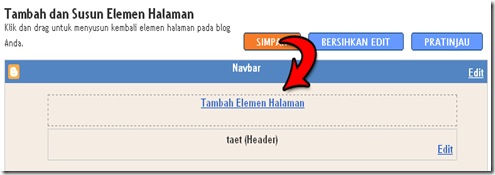
- Sekarang anda bisa menambahkan berbagai elemen langsung di bawah header.
- Untuk menambah elemen halaman tinggal klik Tambah Elemen Halaman. Silahkan tambahkan apa yang anda mau, apabila sudah di tambahkan tinggal geser elemen yang baru di buat tadi ke bawah elemen header.
- Klik Tombol SIMPAN yang ada di bagian atas.
- Selesai, sekarang tinggal lihat hasilnya.
Simpan dan selesai. Kemudian lihat tampilan barunya !
Kalo ada kesalahan pada blogger ini. mohon kritik dan sarannya.
Cara Mengganti Background Blog
Merubah background body blog anda
silahkan anda masuk ke Edit Html, dengan masuk ke Tata Letak - Edit Entri kemudian kasih tanda centang (cecklist) "expand template widget" di editor html blog anda setelah itu carilah code CSS yang seperti ini, lebih mudahnya anda tekan CTRL + F, kemudian cari kode berikut
body {
background:$bgcolor url("Alamat gambar")
color:$textcolor;
font:x-small Georgia Serif;
font-size/* */:/**/small;
font-size: /**/small;
text-align: center;
}
Silahkan ganti Alamat Gambar, dengan gambar yang anda miliki. Contoh ganti alamat gambar dengan ("http://i215.photobucket.com/albums/cc75/salaam/gambaranda.jpg").
Sebelumnya berarti gambar anda harus di titipkan ke hosting (penitipan file gambar) seperti www.photobucket.com, jika belum punya silahkan daftar di photobucket.com dan titipkan gambarnya di sana. Kemudian ambil kode (url) dan taruh di blog anda.
Simpan dan selesai. Kemudian lihat tampilan barunya !
Kalo ada kesalahan pada blogger ini. mohon kritik dan sarannya.
silahkan anda masuk ke Edit Html, dengan masuk ke Tata Letak - Edit Entri kemudian kasih tanda centang (cecklist) "expand template widget" di editor html blog anda setelah itu carilah code CSS yang seperti ini, lebih mudahnya anda tekan CTRL + F, kemudian cari kode berikut
body {
background:$bgcolor url("Alamat gambar")
color:$textcolor;
font:x-small Georgia Serif;
font-size/* */:/**/small;
font-size: /**/small;
text-align: center;
}
Silahkan ganti Alamat Gambar, dengan gambar yang anda miliki. Contoh ganti alamat gambar dengan ("http://i215.photobucket.com/albums/cc75/salaam/gambaranda.jpg").
Sebelumnya berarti gambar anda harus di titipkan ke hosting (penitipan file gambar) seperti www.photobucket.com, jika belum punya silahkan daftar di photobucket.com dan titipkan gambarnya di sana. Kemudian ambil kode (url) dan taruh di blog anda.
Simpan dan selesai. Kemudian lihat tampilan barunya !
Kalo ada kesalahan pada blogger ini. mohon kritik dan sarannya.
Cara Memasang (menambahkan) Video
Cara Memasang (menambahkan) Video di dalam Tulisan atau di sidebar (tambah elemen) intinya sama saja. Yang pertama anda perlukan adalah tempat penyimpanan (penitipan file) video yang akan anda pasang.
Yang paling populer di dunia untuk share dan penitipan file video adalah situs YOUTUBE. Silahkan anda registrasi di sana, kemudian upload video dan ambil kodenya, kemudian taruh di mana anda suka.
Jika belum paham langkah-langkahnya, berikut lebih detailnya :
Dari K1ode HTML yang anda dapatkan dari youtube, tinggal di Paste (taruh) di tempat postingan yang anda inginkan.
Jika anda menaruh di sidebar, tinggal tambahkan element halaman baru pilih HTML/Java Script , kemudian paste kodenya. Selesai !
Simpan dan selesai. Kemudian lihat tampilan barunya !
Kalo ada kesalahan pada blogger ini. mohon kritik dan sarannya.
Yang paling populer di dunia untuk share dan penitipan file video adalah situs YOUTUBE. Silahkan anda registrasi di sana, kemudian upload video dan ambil kodenya, kemudian taruh di mana anda suka.
Jika belum paham langkah-langkahnya, berikut lebih detailnya :
- Silahkan buka situs http://www.youtube.com
- Klik tulisan Sign Up untuk memulai pendaftaran (atau anda bisa menggunakan akun google anda)
- Isi semua data diri anda pada form yang di sediakan, Gunakan alamat email yang aktif, jangan lupa beri tanda centang pada kotak di samping tulisan - Sign me up for the "Broadcast Yourself" email - I agree to the terms of use and privacy policy. lalu klik tombol Sign Up
- Setelah berhasil, silahkan cek email yang anda gunakan untuk daftar untuk melakukan veryfikasi. Cari email dari Youtube, kemudian buka lalu klik (link) kiriman dari youtube.
- Setelah terbuka halaman baru ke situs YOUTUBE, secara otomatis anda sudah masuk (login) ke situs tersebut.
- Klik tulisan Upload Video untuk memulai memasukkan video
- Isi form yang di sediakan
- Klik tombol bertuliskan Continue Uploading
- Klik tombol Browse (mengambil file video anda), masukan file video yang ingin anda masukan
- Beri tanda centang pada radio button, public ( jika video anda bisa dilihat oleh umum). Private (Jika video anda bersifat pribadi yang hanya bisa di lihat oleh orang yang anda tunjuk)
- Klik tombol Upload Video, tunggu beberapa saat sampai proses upload selesai
- Setelah proses upload selesai, anda tinggal mengcopy kode HTML yang di berikan. lalu paste pada Notepad
- Silahkan klik Log Out untuk keluar dari situs tersebut
Dari K1ode HTML yang anda dapatkan dari youtube, tinggal di Paste (taruh) di tempat postingan yang anda inginkan.
Jika anda menaruh di sidebar, tinggal tambahkan element halaman baru pilih HTML/Java Script , kemudian paste kodenya. Selesai !
Simpan dan selesai. Kemudian lihat tampilan barunya !
Kalo ada kesalahan pada blogger ini. mohon kritik dan sarannya.
Membuat Animasi Flash Banner
Untuk Membuat Animasi Flash Banner, anda dapat gunakan layanan situs gratis seperti http://www.flashvortex.com. (klik di sini )
Caranya :
Simpan dan selesai. Kemudian lihat tampilan barunya !
Kalo ada kesalahan pada blogger ini. mohon kritik dan sarannya.
Caranya :
- Silahkan buka alamat ttp://www.flashvortex.com
- Klik Banner
- Pilih Tampilan yang anda inginkan
- Click Here To Edit This (untuk mengedit kata-kata yang anda inginkan)
- Lakungan pengisian, kemudian klik General Animation
Simpan dan selesai. Kemudian lihat tampilan barunya !
Kalo ada kesalahan pada blogger ini. mohon kritik dan sarannya.
Cara Mengganti Template Blogger
Cara edit kini berbagi tentang Cara Mengganti Template Blogger / Blogspot. Jangan lupa, yang belum punya template yang akan dipasang, silahkan download dulu template yang banyak bertebaran di internet. Kemudian ikuti langkah-langkah cara mengganti template blogspot berikut ini
Cara Mengganti template di blogger:
Kalo ada kesalahan pada blogger ini. mohon kritik dan sarannya.
Selamat Belajar !!
Cara Mengganti template di blogger:
- Login ke blogger.com, setelah masuk ke dashboard, pilih blog yang ingin kamu ganti templatenya. Klik pada link Layout.
- Setelah halaman Template terbuka, pilih sub menu Edit HTML
- Sekarang upload fil .xml yang udah kamu download, Klik tombol Browse dan cari dimana file .xml kamu simpan, kemudian klik tombol Upload
Kalo ada kesalahan pada blogger ini. mohon kritik dan sarannya.
Selamat Belajar !!
Cara Membuat Posting Yang Baik
Cara memposting tulisan yang baik. Untuk kalangan pemula, mungkin tulisan ini akan bermanfaat bagi anda. Sebelum anda membuat atau bagaimana cara memposting artikel/tulisan yang baik di blogger, syaratnya anda harus memahami fungsi-fungsi toolbar yang ada di atas kotak tulisan.
Tidak jauh beda dengan microsoft word pada icon-icon yang tampil di toolbar, tapi mungkin ada sedikit yang berbeda atau agak asing bagi anda. Di sini akan saya jelaskan fungsinya :
 : Untuk membuat link (Saat di klik akan menuju ke link yang anda pasang)
: Untuk membuat link (Saat di klik akan menuju ke link yang anda pasang)
 : Untuk memposting tulisan dalam kode HTML (jika kesulitan, gunakan Tulis saja)
: Untuk memposting tulisan dalam kode HTML (jika kesulitan, gunakan Tulis saja)
Tulis :Untuk memposting tulisan/artikel seperti tampilan sebenarnya
Pratinjau : Untuk ngecek/melihat hasil tulisan yang anda (sebelum dipublikasikan)
selebihnya. beberapa simbol dan fungsi sama pada Microsift Word.
Kalo ada kesalahan pada blogger ini. mohon kritik dan sarannya.
Selamat Belajar !!
Tidak jauh beda dengan microsoft word pada icon-icon yang tampil di toolbar, tapi mungkin ada sedikit yang berbeda atau agak asing bagi anda. Di sini akan saya jelaskan fungsinya :
 : Untuk membuat link (Saat di klik akan menuju ke link yang anda pasang)
: Untuk membuat link (Saat di klik akan menuju ke link yang anda pasang) : Untuk memposting tulisan dalam kode HTML (jika kesulitan, gunakan Tulis saja)
: Untuk memposting tulisan dalam kode HTML (jika kesulitan, gunakan Tulis saja)Tulis :Untuk memposting tulisan/artikel seperti tampilan sebenarnya
Pratinjau : Untuk ngecek/melihat hasil tulisan yang anda (sebelum dipublikasikan)
selebihnya. beberapa simbol dan fungsi sama pada Microsift Word.
Kalo ada kesalahan pada blogger ini. mohon kritik dan sarannya.
Selamat Belajar !!
Rabu, 27 April 2011
Cari uang di Indoptc.com
INDOPTC adalah salah satu program gratis PTC (Paid to Click) yaitu program di internet yang akan membayar anda jika anda mengklik iklan mereka, IndoPTC ini merupakan PTC local (dari indonesia), namun terbuka untuk umum, maksudnya member dari luar negeri juga di perbolehkan untuk ikut bergabung.
IndoPTC ini akan membayar anda sebesar $0.01 tiap iklan yang anda klik. jika anda sudah mencapai payout yaitu $3 anda bisa meminta pembayaran melalui rekening Bank lokal seperti BCA, BRI , mandiri atau bank lainnya tempat anda membuka rekening.
Bagaimana cara kerjanya, dimulai dengan proses pendaftaran (gratis)
1. Silakan klik disini dan anda akan dibawa ke situs indoptc. (gunakan browser mozila firefox)
2. Pada halaman utama situs indoptc silakan anda lihat ke bagian atas dan klik menu REGISTER
3. Anda akan melihat sebuah form pendaftaran. isi semua kolom pendaftaran tsb.
* First name, tulis nama depan anda last name, tulis nama belakang
* Username, silakan tulis sesuka hati hanya satu kata tanpa spasi, ini untuk login ke member area nanti, jd hrs bisa anda inget.
* Password adalah kata sandi rahasia anda untuk masuk ke member area, silakan pilih sesuka hati.
* Confirm pass, isi sama dg pasword tadi
* Email adalah alamat email anda, pastikan alamat email ini valid.
* Confirm email, tulis email anda lagi
* Paypal email, anda masukan alamat email anda.
* Address line 1, isikan alamat rumah anda
* Address line 2, isikan alamat lain jika ada..
* City, kota anda
* State/country, isikan propinsi anda
* Zip/post code, isikan kode pos anda
* Country, pilih indonesia
* Payment methode, pilih bank(indonesia only)
* Referer, pastikan tertulis arix99
* Security code, isikan dengan karakter yang muncul di bawahnya..
4. Jika semua sudah benar silakan klik tombol ENTER .
Sampai disini anda telah berhasil menjadi member indoptc.
Proses klik iklan..(pastikan broswer anda menggunakan mozila firefox)
1. Silahkan anda klik login..dan isikan username dan pasword yang telah anda buat tadi, masukan juga security code yg di minta.
2. Setelah proses login berhasil, selanjutnya klik menu Surf Ads, lihat
link-link iklan yg ada di bawah kolom global, itu adalah iklan yang harus anda klik.
3. Klik iklan tsb dan akan muncul window tab baru, dan perhatikan timer waktu yang muncul di pojok atas kiri, tunggu sampai angka 0 (nol)
4. Kemudian akan muncul kode, cocokan kode tsb dengan cara klik kode yang sama.
5. Selanjutnya akan muncul tulisan centang!..Selamat Anda baru saja menghasilkan $0.01 pertama anda di indoptc.
6. Silakan tutup halaman situs pemasang iklan, kembali ke halaman surf ads lagi..dan lanjutkan dengan klik pada iklan-iklan selanjutnya...prosesnya sama spt td..
Jika hari ini anda klik 6 iklan, itu berarti anda sudah mengumpulkan $0.06 pada saldo anda di indoptc. Iklan-iklan ini dapat anda klik kembali setelah 1 x 24 jam.
Jika semua iklan telah anda klik, silahkan liat hasilnya..klik menu c.panel.
Anda juga bisa manfaatkan link referal anda untuk mengajak orang lain bergabung. melalui referal anda, maka tiap kali orang yg anda ajak tsb klik 1 iklan otomatis anda akan dapat $0.05...jadi tunggu apalagi segeralah bergabung disini.
link referal berupa alamat url dalam format http://www.indoptc.com/?r=USERNAME ANDA, atau dapat anda temukan di menu c.panel, banners.
Berikut adalah pendapatan yang telah saya peroleh dari indoptc..
IndoPTC ini akan membayar anda sebesar $0.01 tiap iklan yang anda klik. jika anda sudah mencapai payout yaitu $3 anda bisa meminta pembayaran melalui rekening Bank lokal seperti BCA, BRI , mandiri atau bank lainnya tempat anda membuka rekening.
Bagaimana cara kerjanya, dimulai dengan proses pendaftaran (gratis)
1. Silakan klik disini dan anda akan dibawa ke situs indoptc. (gunakan browser mozila firefox)
2. Pada halaman utama situs indoptc silakan anda lihat ke bagian atas dan klik menu REGISTER
3. Anda akan melihat sebuah form pendaftaran. isi semua kolom pendaftaran tsb.
* First name, tulis nama depan anda last name, tulis nama belakang
* Username, silakan tulis sesuka hati hanya satu kata tanpa spasi, ini untuk login ke member area nanti, jd hrs bisa anda inget.
* Password adalah kata sandi rahasia anda untuk masuk ke member area, silakan pilih sesuka hati.
* Confirm pass, isi sama dg pasword tadi
* Email adalah alamat email anda, pastikan alamat email ini valid.
* Confirm email, tulis email anda lagi
* Paypal email, anda masukan alamat email anda.
* Address line 1, isikan alamat rumah anda
* Address line 2, isikan alamat lain jika ada..
* City, kota anda
* State/country, isikan propinsi anda
* Zip/post code, isikan kode pos anda
* Country, pilih indonesia
* Payment methode, pilih bank(indonesia only)
* Referer, pastikan tertulis arix99
* Security code, isikan dengan karakter yang muncul di bawahnya..
4. Jika semua sudah benar silakan klik tombol ENTER .
Sampai disini anda telah berhasil menjadi member indoptc.
Proses klik iklan..(pastikan broswer anda menggunakan mozila firefox)
1. Silahkan anda klik login..dan isikan username dan pasword yang telah anda buat tadi, masukan juga security code yg di minta.
2. Setelah proses login berhasil, selanjutnya klik menu Surf Ads, lihat
link-link iklan yg ada di bawah kolom global, itu adalah iklan yang harus anda klik.
3. Klik iklan tsb dan akan muncul window tab baru, dan perhatikan timer waktu yang muncul di pojok atas kiri, tunggu sampai angka 0 (nol)
4. Kemudian akan muncul kode, cocokan kode tsb dengan cara klik kode yang sama.
5. Selanjutnya akan muncul tulisan centang!..Selamat Anda baru saja menghasilkan $0.01 pertama anda di indoptc.
6. Silakan tutup halaman situs pemasang iklan, kembali ke halaman surf ads lagi..dan lanjutkan dengan klik pada iklan-iklan selanjutnya...prosesnya sama spt td..
Jika hari ini anda klik 6 iklan, itu berarti anda sudah mengumpulkan $0.06 pada saldo anda di indoptc. Iklan-iklan ini dapat anda klik kembali setelah 1 x 24 jam.
Jika semua iklan telah anda klik, silahkan liat hasilnya..klik menu c.panel.
Anda juga bisa manfaatkan link referal anda untuk mengajak orang lain bergabung. melalui referal anda, maka tiap kali orang yg anda ajak tsb klik 1 iklan otomatis anda akan dapat $0.05...jadi tunggu apalagi segeralah bergabung disini.
link referal berupa alamat url dalam format http://www.indoptc.com/?r=USERNAME ANDA, atau dapat anda temukan di menu c.panel, banners.
Berikut adalah pendapatan yang telah saya peroleh dari indoptc..
Tips bermain PTC
memaksimal pendapatan dari PTC
Sebaiknya anda ikut beberapa PTC sekaligus, kenapa demikian…..? karena jika anda ikut beberapa PTC maka anda bisa melakukan kelikan dalam sekali online dengan demikian anda gak perlu nunggu terlalu lama jadi sekali online anda bisa berpenghasilan dari beberapa PTC sekaligus. Untuk mengetahui beberapa PTC yang bisa anda ikuti bisa klik disini.
Jika cara diatas sudah terlaksana silahkan anda promosi ke blog anda atau teman anda untuk bergabung karena akan memberikan keuntungan yang lebih. Jika kamu tidak punya banyak waktu untuk mengundang referral silahakan anda bisa beli referral aktif di akun PTC anda karena mereka juga menawarkan referral untuk anda.
Tips menghemat biaya browsing untuk program PTC
Berikut adalah beberapa tips bagi anda penggiat internet ketika berkecimpung dalam dunia PTC mengenai penghematan bandwith (bagi yang memilih paket koneksi quota (besarnya data)). Apabila bagi anda berlangganan koneksi internet unlimited tentu hal ini tidak jadi masalah. Apabila ada cara untuk berhemat, mengapa tidak dicoba bukan? Jangan sampai bagi anda yang lagi senang mengklik iklan sebanyak mungkin untuk mendapatkan penghasilan dollar besar, malah bisa rugi karena begitu banyaknya biaya yang harus dikeluarkan untuk bayar koneksi internet anda.
Nah, berikut tips-tips yang saya terapkan di dalam program PTC yang saya ikuti.
* Pakailah browser yang telah mendukung multi tab browsing (IE6/7, Firefox 2, Opera 9). Hal ini akan membantu anda agar tidak terlalu banyak bowser tab di dalam taskbar. Selain itu juga akan mengurangi beban prosesor. Apabila anda hanya mengikuti satu atau dua program PTC tentu hal ini tidak akan menjadi masalah.
* Matikan settingan image di dalam browser option (IE) atau preference (Firefox/Opera). Tentu hal ini akan sangat mengurangi beban bandwith mengingat besarnya ukuran image yang jauh lebih besar daripada text.
* Setelah anda mengaplikasikan hal tersebut di atas, sekarang ketika mengklik iklan, maka biasanya akan muncul dua frame, yang kecil (bag. atas) yang ada countdown timer dan yang satu (bag. bawah) yang menampilkan iklan website. Ini dia triknya, ketika frame di atas sesaat setelah muncul maka tekanlah tombol Esc atau klik button stop untuk menghentikan frame dibawah loading. Setelah itu countdown timer akan bekerja. Namun apabila timer tidak berjalan maka anda terlalu cepat untuk menekan tombol stop. Ulangi lagi sampai anda mengetahui timing yang tepat.
Sebaiknya anda ikut beberapa PTC sekaligus, kenapa demikian…..? karena jika anda ikut beberapa PTC maka anda bisa melakukan kelikan dalam sekali online dengan demikian anda gak perlu nunggu terlalu lama jadi sekali online anda bisa berpenghasilan dari beberapa PTC sekaligus. Untuk mengetahui beberapa PTC yang bisa anda ikuti bisa klik disini.
Jika cara diatas sudah terlaksana silahkan anda promosi ke blog anda atau teman anda untuk bergabung karena akan memberikan keuntungan yang lebih. Jika kamu tidak punya banyak waktu untuk mengundang referral silahakan anda bisa beli referral aktif di akun PTC anda karena mereka juga menawarkan referral untuk anda.
Tips menghemat biaya browsing untuk program PTC
Berikut adalah beberapa tips bagi anda penggiat internet ketika berkecimpung dalam dunia PTC mengenai penghematan bandwith (bagi yang memilih paket koneksi quota (besarnya data)). Apabila bagi anda berlangganan koneksi internet unlimited tentu hal ini tidak jadi masalah. Apabila ada cara untuk berhemat, mengapa tidak dicoba bukan? Jangan sampai bagi anda yang lagi senang mengklik iklan sebanyak mungkin untuk mendapatkan penghasilan dollar besar, malah bisa rugi karena begitu banyaknya biaya yang harus dikeluarkan untuk bayar koneksi internet anda.
Nah, berikut tips-tips yang saya terapkan di dalam program PTC yang saya ikuti.
* Pakailah browser yang telah mendukung multi tab browsing (IE6/7, Firefox 2, Opera 9). Hal ini akan membantu anda agar tidak terlalu banyak bowser tab di dalam taskbar. Selain itu juga akan mengurangi beban prosesor. Apabila anda hanya mengikuti satu atau dua program PTC tentu hal ini tidak akan menjadi masalah.
* Matikan settingan image di dalam browser option (IE) atau preference (Firefox/Opera). Tentu hal ini akan sangat mengurangi beban bandwith mengingat besarnya ukuran image yang jauh lebih besar daripada text.
* Setelah anda mengaplikasikan hal tersebut di atas, sekarang ketika mengklik iklan, maka biasanya akan muncul dua frame, yang kecil (bag. atas) yang ada countdown timer dan yang satu (bag. bawah) yang menampilkan iklan website. Ini dia triknya, ketika frame di atas sesaat setelah muncul maka tekanlah tombol Esc atau klik button stop untuk menghentikan frame dibawah loading. Setelah itu countdown timer akan bekerja. Namun apabila timer tidak berjalan maka anda terlalu cepat untuk menekan tombol stop. Ulangi lagi sampai anda mengetahui timing yang tepat.
kata pengantar
bloger saya yang kesekian kalinya
ini ada lah salah satu bloger saya.
semoga yang ini bisa terawat dengan baik. .
iku ae lah
makasih sebelumnya hehe
ini ada lah salah satu bloger saya.
semoga yang ini bisa terawat dengan baik. .
iku ae lah
makasih sebelumnya hehe
Langganan:
Postingan (Atom)